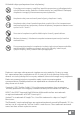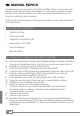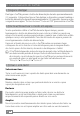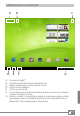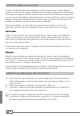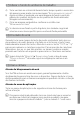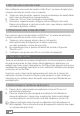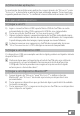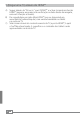Operation Manual
PT
77
3.7) Alterar o fundo do ambiente de trabalho
A) Tocar um item no ecrã inicial durante tanto tempo quanto o necessário
até aparecer uma janela com a mensagem "eScoLher iMaGeM De fuNDo De".
B) Agora escolher se pretende usar uma imagem de fundo a partir da
galeria, dos padrões de fundo ou dos padrões de fundo animados
(imagens em movimento).
C) Clicar na imagem pretendida e confirmar a escolha com
"DefiNir iMaGeM De fuNDo".
i
Se seleccionar um fundo a partir da galeria, tem também a opção de
seleccionar uma área específica para o motivo de fundo pretendido.
3.8) O teclado do ecrã
Quando tocar num campo de texto de modo a introduzir texto (por ex.
um endereço de web), aparece o teclado no ecrã. Inserir o texto como
habitualmente através das teclas. Além disso usar as teclas "?123" ou "~\{"
para inserir números e caracteres especiais. Para a inserção de caracteres
alternativos (por ex. os que têm acentos ou tremas), premir e manter
premido um carácter em especial e aparecerão os caracteres existentes.
i
Seguir através de "DEfiniçõEs" + "iDioma E EntRaDa" para o item do menu
"tEclaDo DE anDRoiD™" de modo a ajustar configurações adicionais do
teclado.
3.9) Usar a câmara
Através do bloqueamento do ecrã
Se o SurfTab estiver em modo em espera, premir ligeiramente o botão
de alimentação para activar de novo o dispositivo. Depois deslocar o ícone
de bloqueamento para a câmara na margem esquerda do círculo e a função
de câmara é activada.
Através do menu de aplicações
Tocar no menu de aplicações e de seguida no ícone da câmara para
activar a função.
i
Para premir o botão do obturador, tocar no círculo azul, que se encontra
por baixo ou à direita da imagem; para ampliar ou reduzir a imagem,
arrastar o pequeno círculo do símbolo "-" para o símbolo "+" e vice-versa.